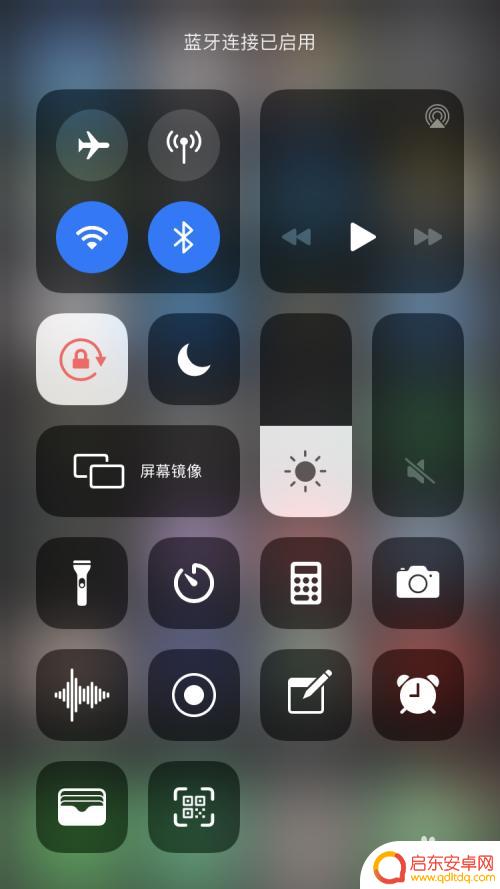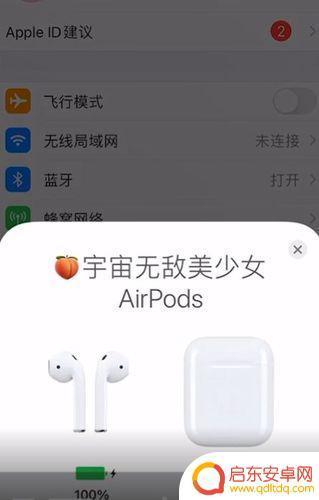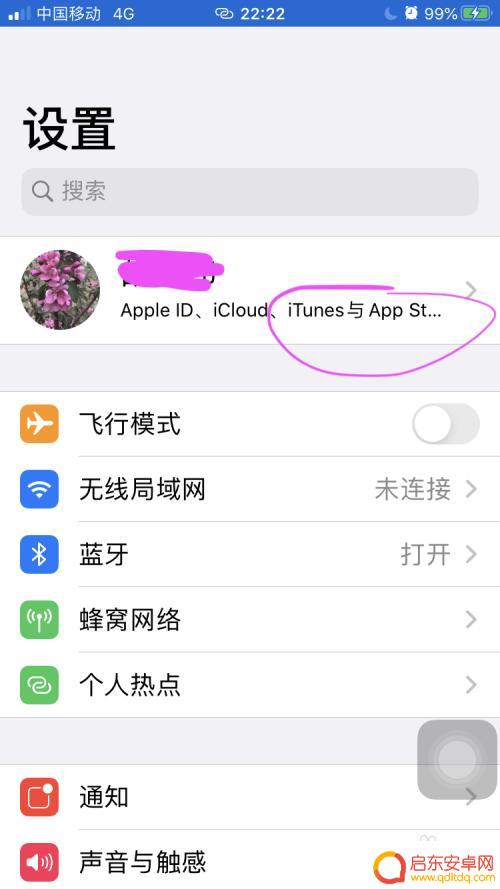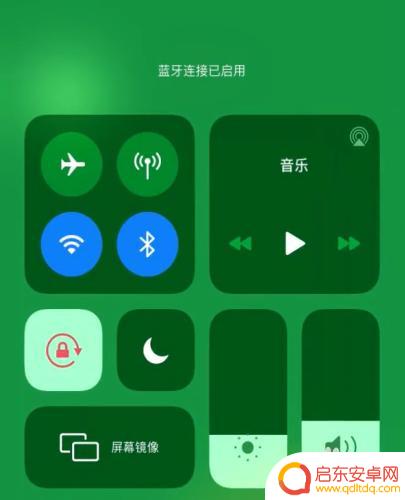两个airpods怎么共享音频 iPhone连接两对AirPods共享音频步骤
在现代社会人们对于音频共享的需求越来越迫切,尤其是在与朋友、家人一起享受音乐或观看电影时,而iPhone连接两对AirPods共享音频成为了一种新的体验方式。通过简单的操作,两个AirPods可以同时连接到同一部iPhone上,让用户们可以共享音频内容,享受更加丰富的音乐和影视体验。这种便捷的功能不仅提高了用户们的生活质量,也增强了人与人之间的交流和互动。通过这种方式,音频共享不再局限于个人的耳机,而是可以让更多的人一起享受音乐的美好。
iPhone连接两对AirPods共享音频步骤
步骤如下:
1.进入iPhone手机系统后,从右上角信号的位置,下滑进入到控制中心。
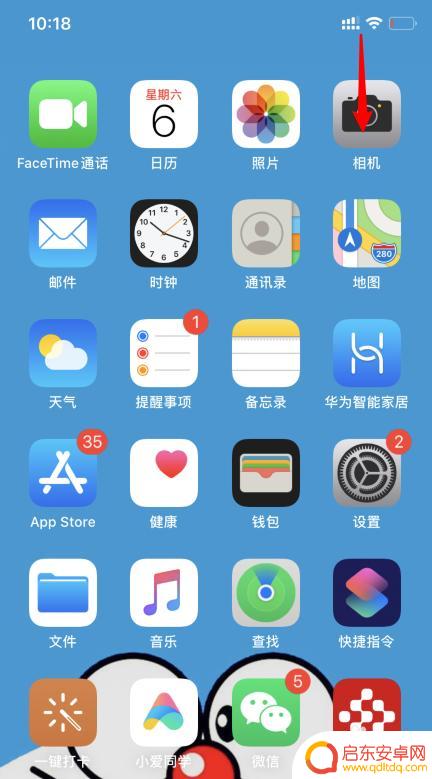
2.进入后,在音乐小窗口内,点击右上角的共享音频图标 。
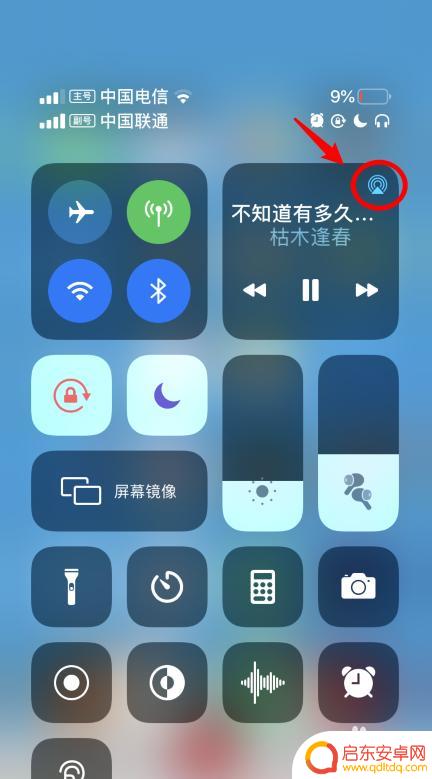
3.点击后,选择下方的共享音频的选项。
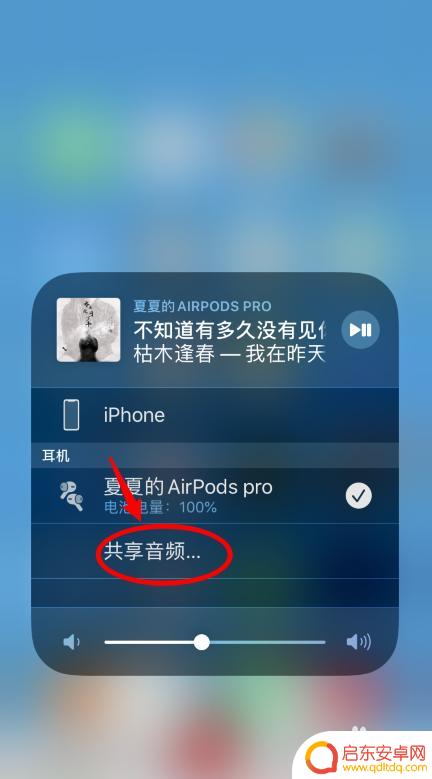
4.点击后,可以看到共享音频的使用方法。需要将另一副耳机,或与其连接的设备,靠近当前的iPhone。
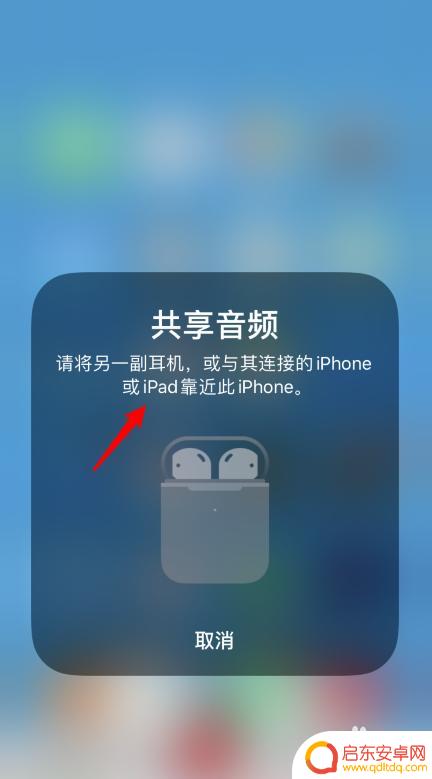
5.靠近后,选择下方的共享音频的选项。
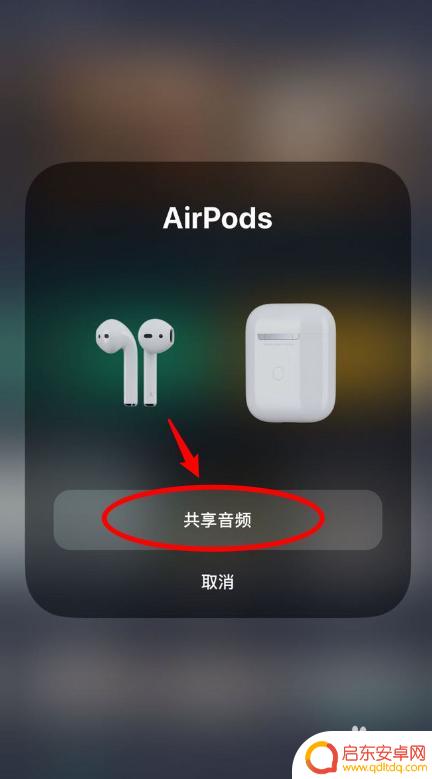
6.点击后,即可将当前的音乐共享给该AirPods。就可以实现同时连接两副AirPods播放音乐。
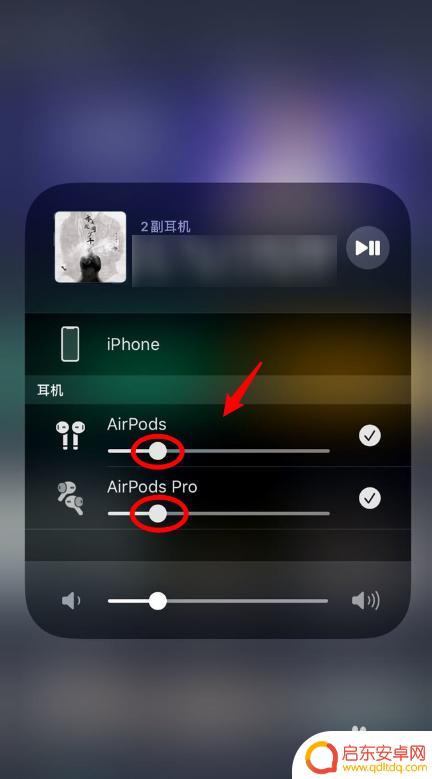
以上就是两个AirPods共享音频的全部内容,如果你遇到这种情况,可以尝试按照以上方法解决,希望对大家有所帮助。
相关教程
-
airpods怎么连别人的手机 怎么把 AirPods 连接到另一个手机上
AirPods作为苹果公司推出的一款无线耳机,因其便携、舒适以及高质音效而备受追捧,有时候我们可能需要将AirPods连接到另一个手机上,无论是与朋友分享音乐,还是与家人共享电...
-
苹果音响怎么配对两部手机 一副 AirPods 如何同时连接两台 iPhone
苹果音响如何配对两部手机?AirPods如何同时连接两台iPhone?当今科技发展迅速,人们对于便利性和多功能性的需求也越来越高,苹果作为全球知名的科技品牌,其产品不仅在设计上...
-
怎么一个手机连接两个airpods AirPods3同时连接两个iPhone的方法
在现代社会,手机和耳机的使用已经成为人们日常生活的必需品,特别是在公共场合和日常通勤中,使用两个AirPods连接手机成为了常见现象。但是,...
-
airpods 怎么连接其他手机 AirPods连接到另一个手机的步骤
在当今智能科技日新月异的时代,AirPods已经成为了许多人日常生活中必备的音频设备之一,有些用户可能会遇到一个问题:当他们想将自己的AirPods连接到另一部手机时,却无从下...
-
苹果手机来电如何共享 两部iphone如何实现共享来电
苹果手机提供了一项方便的功能——共享来电,通过该功能,用户可以在两部iPhone之间共享来电,让通话更加便捷和高效。无论是在办公室还是在家里,只需确保两部iPhone连接到同一...
-
买了苹果耳机怎么绑定手机 AirPods重新连接新手机的步骤
苹果的AirPods耳机一直以来都备受用户喜爱,它不仅外观时尚,音质优秀而且搭载了智能连接功能,让用户可以轻松绑定手机并享受无线音乐的便利,不过当我们购买了新手机或者想要重新连...
-
手机access怎么使用 手机怎么使用access
随着科技的不断发展,手机已经成为我们日常生活中必不可少的一部分,而手机access作为一种便捷的工具,更是受到了越来越多人的青睐。手机access怎么使用呢?如何让我们的手机更...
-
手机如何接上蓝牙耳机 蓝牙耳机与手机配对步骤
随着技术的不断升级,蓝牙耳机已经成为了我们生活中不可或缺的配件之一,对于初次使用蓝牙耳机的人来说,如何将蓝牙耳机与手机配对成了一个让人头疼的问题。事实上只要按照简单的步骤进行操...
-
华为手机小灯泡怎么关闭 华为手机桌面滑动时的灯泡怎么关掉
华为手机的小灯泡功能是一项非常实用的功能,它可以在我们使用手机时提供方便,在一些场景下,比如我们在晚上使用手机时,小灯泡可能会对我们的视觉造成一定的干扰。如何关闭华为手机的小灯...
-
苹果手机微信按住怎么设置 苹果手机微信语音话没说完就发出怎么办
在使用苹果手机微信时,有时候我们可能会遇到一些问题,比如在语音聊天时话没说完就不小心发出去了,这时候该怎么办呢?苹果手机微信提供了很方便的设置功能,可以帮助我们解决这个问题,下...